Twitterで画像が表示されない原因
Twitterで画像が表示されないという問題は、多くのユーザーが直面する一般的なトラブルです。この現象にはいくつかの原因が考えられます。まず、アプリやブラウザの不具合が挙げられます。
特に、アプリのバージョンが古い場合やブラウザが最新でない場合、画像が正しく表示されないことがあります。
次に、画像ファイルの形式やサイズの問題も重要な要素です。Twitterでは特定の画像フォーマット(JPEG、PNGなど)をサポートしていますが、サポートされていない形式の画像や、ファイルサイズが大きすぎる場合、正常に表示されないことがあります。
画像をアップロードする前に、これらの要件を確認することが推奨されます。
さらに、インターネット接続の不安定さも影響を与えます。接続が遅い、または不安定な場合、画像の読み込みに失敗することがあります。Wi-Fiやモバイルデータの信号が強いか確認し、必要に応じて再接続を試みてください。
これらの要因をチェックすることで、Twitterでの画像表示に関する問題を解決できる可能性が高まります。画像が表示されない場合は、まずはアプリやブラウザの更新、画像の形式やサイズ、そしてインターネット接続の状態を確認することが重要です。
アプリやブラウザの不具合の確認方法
Twitterで画像が表示されないトラブルは、多くのユーザーが経験する問題です。この問題を解決するためには、いくつかの確認方法があります。
まず、アプリやブラウザが最新バージョンであることを確認しましょう。古いバージョンでは、画像が正常に表示されないことがあります。アプリの場合は、アプリストアで最新の更新を確認し、必要に応じてアップデートを行ってください。
ブラウザの場合も、最新のバージョンに更新することが重要です。
次に、キャッシュをクリアする方法を試してみてください。キャッシュが溜まると、正常にデータが読み込まれない場合があります。アプリの場合は、設定メニューからキャッシュを削除するオプションを選択します。
ブラウザの場合は、設定メニューから履歴やキャッシュをクリアすることができます。
最後に、他のデバイスでTwitterを確認することも有効です。スマートフォンやタブレット、PCなど異なるデバイスで画像が表示されるかをチェックすることで、問題がデバイス固有のものであるかどうかを判断できます。
以上の方法を試すことで、Twitterで画像が表示されない問題を解決する手助けとなるでしょう。これらの手順を実行することで、トラブルシューティングを効率的に行うことができます。
画像ファイルの形式やサイズの問題
Twitterで画像が表示されない場合、まず考慮すべきは画像の形式とサイズです。推奨される画像形式には、一般的にJPEGやPNGが挙げられます。JPEGは写真や複雑な色合いの画像に適しており、ファイルサイズが小さくなるため、読み込みが速いという利点があります。
一方、PNGは透明な背景を必要とする画像や、テキストが含まれる場合に適しています。
次に、サイズ制限について理解しておくことが重要です。Twitterでは、画像の最大サイズは通常5MBですが、形式によって異なることがあるため、最新のガイドラインを確認することが推奨されます。
また、画像の推奨解像度は1200×675ピクセルです。このサイズを守ることで、表示の品質を保つことができます。
画像の最適化も重要なステップです。画像を最適化することで、ファイルサイズを小さくし、読み込み速度を向上させることができます。具体的には、画像編集ソフトウェアを使用して解像度を調整したり、圧縮ツールを利用してサイズを縮小したりする方法があります。
これにより、画像が正常に表示される可能性が高まります。
以上のポイントを把握しておくことで、Twitterで画像が表示されない問題を回避し、より良いユーザー体験を提供することができます。
インターネット接続の確認
Twitterで画像が表示されない場合、まず最初にインターネット接続の状態を確認することが重要です。特にWi-Fiやモバイルデータの接続状態が影響を及ぼすことがあります。
接続が不安定であれば、画像の読み込みが正常に行われないことがあります。
Wi-Fiを使用している場合は、ルーターの状態を確認してください。ルーターの再起動や、他のデバイスでの接続状況をチェックすることで、問題が解決することがあります。
モバイルデータを使用している場合は、データ通信量が制限を超えていないか確認することも重要です。
さらに、VPNを利用している場合にも注意が必要です。VPNは接続のセキュリティを高める一方で、特定のウェブサービスに影響を与えることがあります。VPNを一時的に無効にして、画像が表示されるかを確認することをお勧めします。
これらのステップを踏むことで、Twitterで画像が表示されない問題を解決できる可能性が高まります。インターネット接続を確認することは、スムーズな利用体験を確保するための基本的な手段です。
問題解決のためのステップバイステップガイド
Twitterで画像が表示されない問題は、多くのユーザーが直面する一般的なトラブルです。このガイドでは、問題解決のための具体的なステップを紹介します。
まず、インターネット接続を確認しましょう。接続が不安定であると、画像の読み込みに支障をきたすことがあります。Wi-Fiやデータ通信の状態をチェックし、必要に応じて再接続を試みてください。
次に、Twitterアプリやブラウザのキャッシュをクリアします。キャッシュが蓄積されると、表示に影響を及ぼすことがあります。アプリの場合は設定メニューからキャッシュをクリアし、ブラウザの場合は履歴からキャッシュを削除します。
さらに、アプリやブラウザが最新のバージョンであるか確認しましょう。古いバージョンでは、表示に問題が生じることがあるため、アップデートを行うことが重要です。
また、画像のプライバシー設定も確認します。非公開アカウントの場合、フォロワー以外のユーザーには画像が表示されないことがあります。設定を見直して必要に応じて変更してください。
最後に、別のデバイスで試すことで問題の特定が可能です。他のデバイスで画像が表示される場合、使用しているデバイスに問題がある可能性があります。
これらの手順を踏むことで、Twitterで画像が表示されない問題を解決する可能性が高まります。問題が解消しない場合は、公式サポートに問い合わせることをお勧めします。
Twitterのサポートを利用する方法
Twitterを利用していると、時には画像が表示されないといったトラブルに直面することがあります。このような問題を解決するためには、Twitterのサポートを効果的に利用することが重要です。
まず、Twitterのサポートページを訪れることから始めましょう。公式ウェブサイトには、ユーザーが直面するさまざまな問題に対するFAQや解決策が掲載されています。
特に、画像が表示されない場合のトラブルシューティングに関する情報を確認してみてください。
サポートページには、問題解決の手順が詳細に説明されています。具体的には、ブラウザやアプリのキャッシュをクリアする方法や、アプリの更新状況を確認する方法が紹介されています。
これにより、問題を自力で解決できる可能性が高まります。
もし、サポートページを確認しても問題が解決しない場合は、Twitterに直接問い合わせを行うことができます。問い合わせ手順は、サポートページ内に記載されています。
通常、アカウント情報や問題の詳細を入力するフォームが用意されていますので、必要事項をしっかりと記入しましょう。
問い合わせを行った後は、返信を待つことになります。Twitterのサポートチームからの回答は、通常数日以内に届くことが多いですが、混雑状況によっては時間がかかることもあります。
この間、他の対策を試みることもできます。
以上の手順を踏むことで、Twitterでの画像表示の問題を解決する手助けになるでしょう。サポートページを有効に活用し、必要に応じて問い合わせを行うことで、よりスムーズに問題を解決できるようになります。
まとめと今後の対策
Twitterで画像が表示されないという問題は、多くのユーザーが直面する可能性があります。この問題を解決するためには、いくつかの対策を講じることが重要です。
まず、問題が再発しないための習慣を身につけることが大切です。定期的にアプリの設定を確認し、最新のバージョンにアップデートすることで、バグや不具合を回避することができます。
また、アプリのキャッシュをクリアすることも有効です。これにより、表示の問題が解消されることがあります。
さらに、ネットワーク接続の確認も重要です。Wi-Fiやモバイルデータの状態が不安定な場合、画像が正しく表示されないことがあります。接続状態を常に確認し、安定したネットワークを利用する習慣をつけると良いでしょう。
加えて、Twitterのサポートページや公式コミュニティを活用することもおすすめです。これらのリソースでは、同様の問題に対する解決策や最新の情報が提供されています。
問題が発生した際には、迅速に情報を収集することで、スムーズに対処できます。
最後に、定期的なアプリのメンテナンスを行うことで、問題の発生を未然に防ぐことができます。アプリの設定やストレージの管理を行い、快適な利用環境を保つことが重要です。
これらの対策を実践することで、Twitterでの画像表示の問題を効果的に解消し、再発を防ぐことができるでしょう。

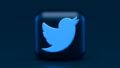
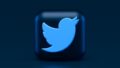
コメント